文件怎么横向打印出来
更新时间:2024-02-19 09:59:17作者:yang
在日常工作和学习中,我们经常需要打印各种文件,包括文档、报告、论文等,大多数情况下,我们习惯将文件纵向打印,即一页一页地按照从上到下的顺序打印出来。有时候我们可能需要将文件横向打印,以适应特定的需求或排版要求。如何实现文件的横向打印呢?在本文中我们将介绍一些横向打印文件的设置方法,帮助您轻松应对各种打印需求。无论是需要打印大幅广告海报,还是需要打印宽表格或长图片,这些方法都能帮助您在打印时获得更好的效果。让我们一起来了解吧!
步骤如下:
1.首先,来看下下面这份文档。如果竖向打印则文字内容显示小,且不清晰,只能采取横向打印。

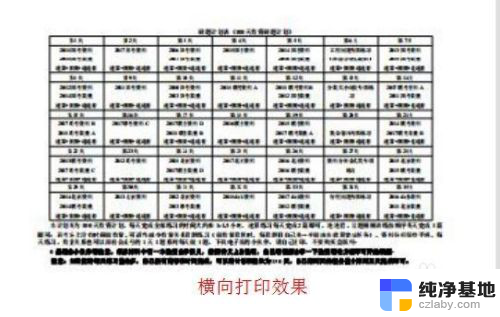
2.打开需要打印的文件,PDF\WORD\EXCLE等。如下面这样的文档
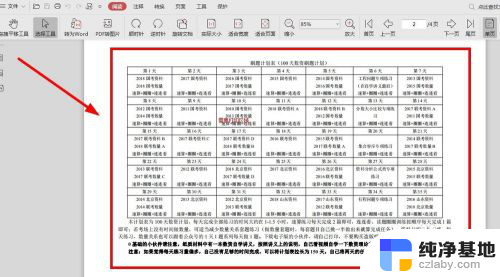
3.PDF文件可点左上角中的文件,如下图所示
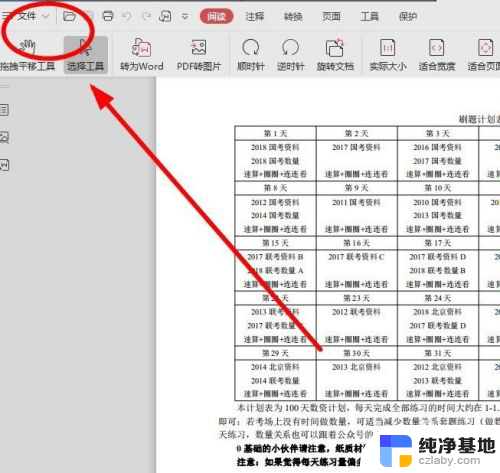
4.在文件中点击打印这一功能,如果是WORD等则可选择打印预览选项。
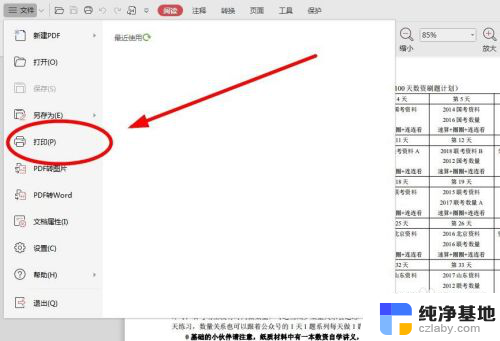
5.在纸张大小的底下会显示纵向、横向的选择,这里可以选择横向。打印出来的效果即右边图所示
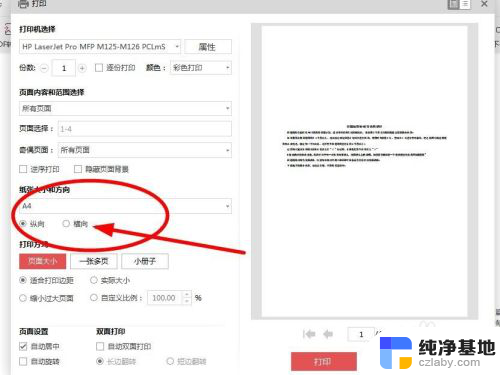
6.WORD文档等可以选择右上角的文件-文件-打印预览,如下图所示位置
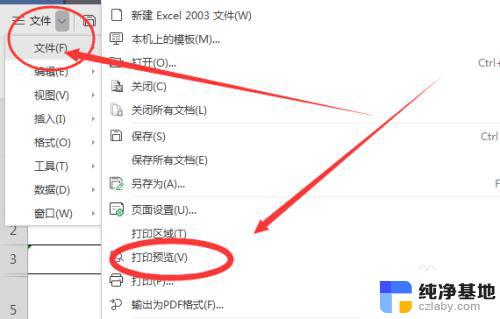
7.在打印预览界面,查看竖向、横向打印,具体位置可见下图中位置
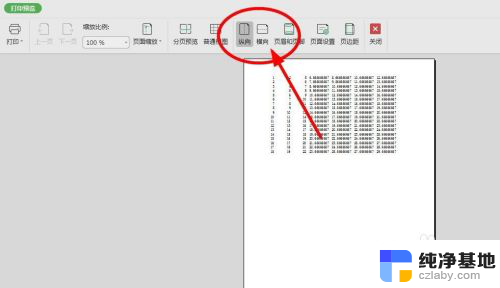
8.设置好后,点击左侧的打印按钮即可打印
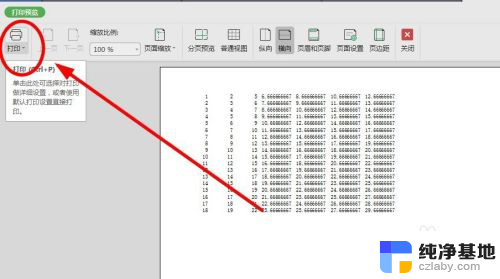
以上就是文件怎么横向打印出来的全部内容,有出现这种现象的用户可以尝试按照以上方法解决,希望对大家有所帮助。
- 上一篇: wps怎样改变表格的“只读”状态
- 下一篇: wps表格工具在哪里显示
文件怎么横向打印出来相关教程
-
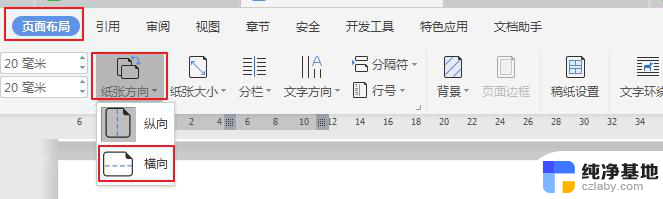 wps调整打印出横向
wps调整打印出横向2024-03-01
-
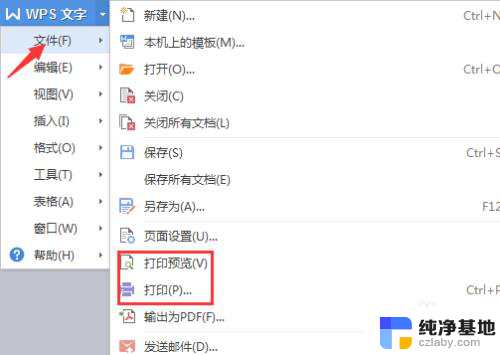 电脑连接打印机怎么打印文件出来
电脑连接打印机怎么打印文件出来2024-06-05
-
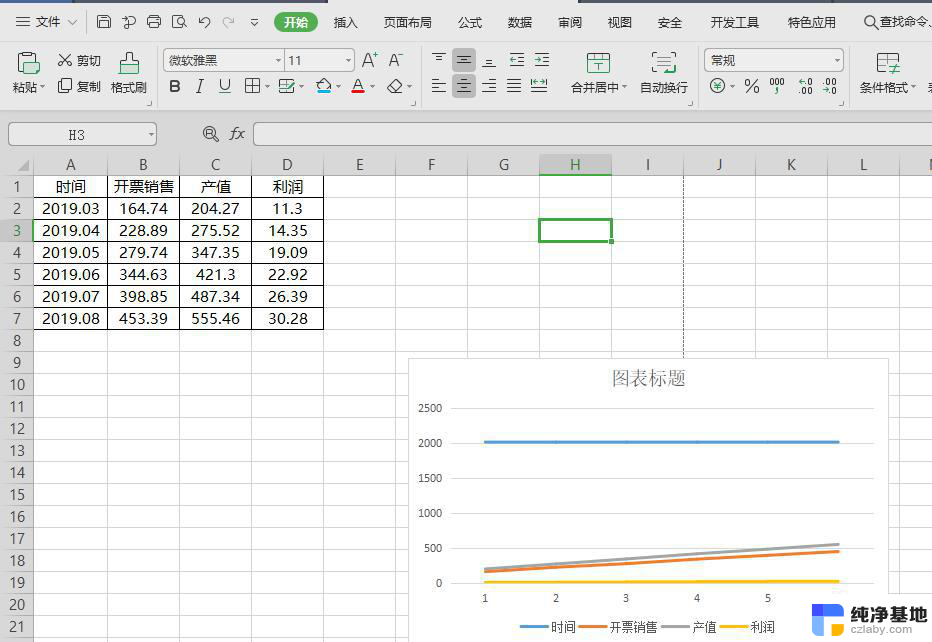 wps打印表格打出来a4纸打印一张老跟出来一张空白纸
wps打印表格打出来a4纸打印一张老跟出来一张空白纸2024-01-17
-
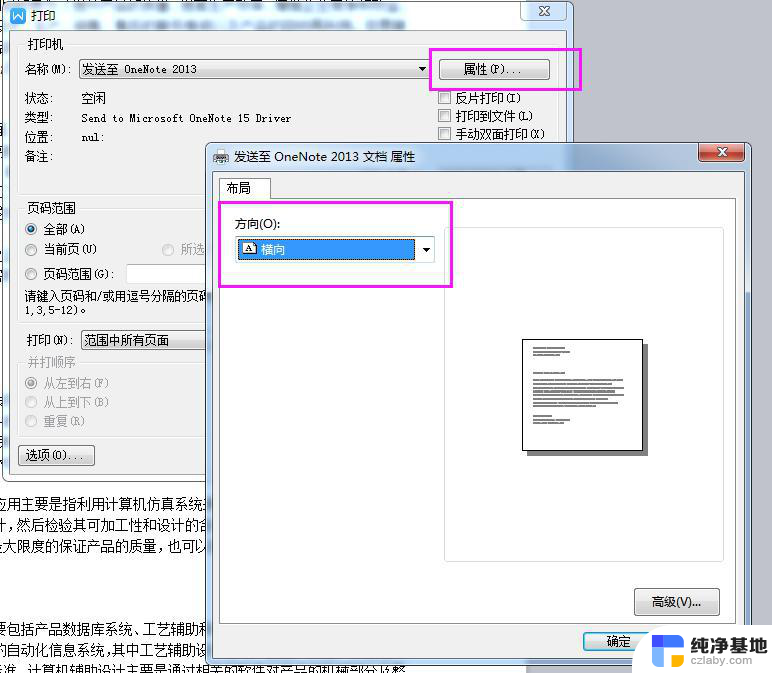 wps横向打印如何调制
wps横向打印如何调制2024-02-22
电脑教程推荐